天地会珠海分舵注:本来这一系列是准备出一本书的,详情请见早前博文“寻求合作伙伴编写《深入理解 MonkeyRunner》书籍“。但因为诸多原因,没有如愿。所以这里把草稿分享出来,所以错误在所难免。有需要的就参考下吧,转发的话还请保留每篇文章结尾的出处等信息。
我们在增加和编辑一个日记的时候会从NotesList这个Activity进入到NoteEditor这个Activity。增加和编辑的时候的控件都是一样的,只是他们的标题内容会有区别。
下面我们先来通过hierarchyviewer来看下NoteEditor这个Activity的component名称:
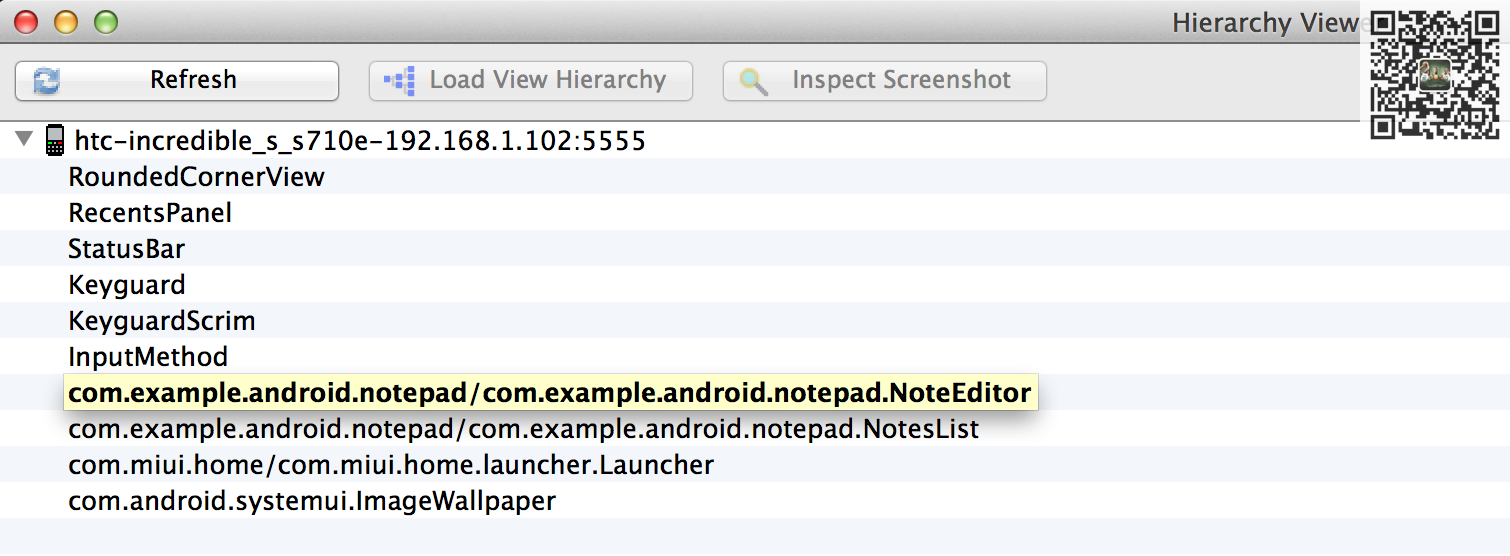
图2-3-1 NoteEditor的Component名称
从上图可以看到该NoteEditor的包名和NotesList是一样的,都是”com.example.android.notepad”,因为他们都是同一个应用NotePad下面的Activity;而它的Activity名称是”com.example.android.notepad.noteEditor”。
下面我们看一下该Activity的界面,比如我们点击NotesList上面的”Note2”这个日记,它就会进入该日记的编辑界面:
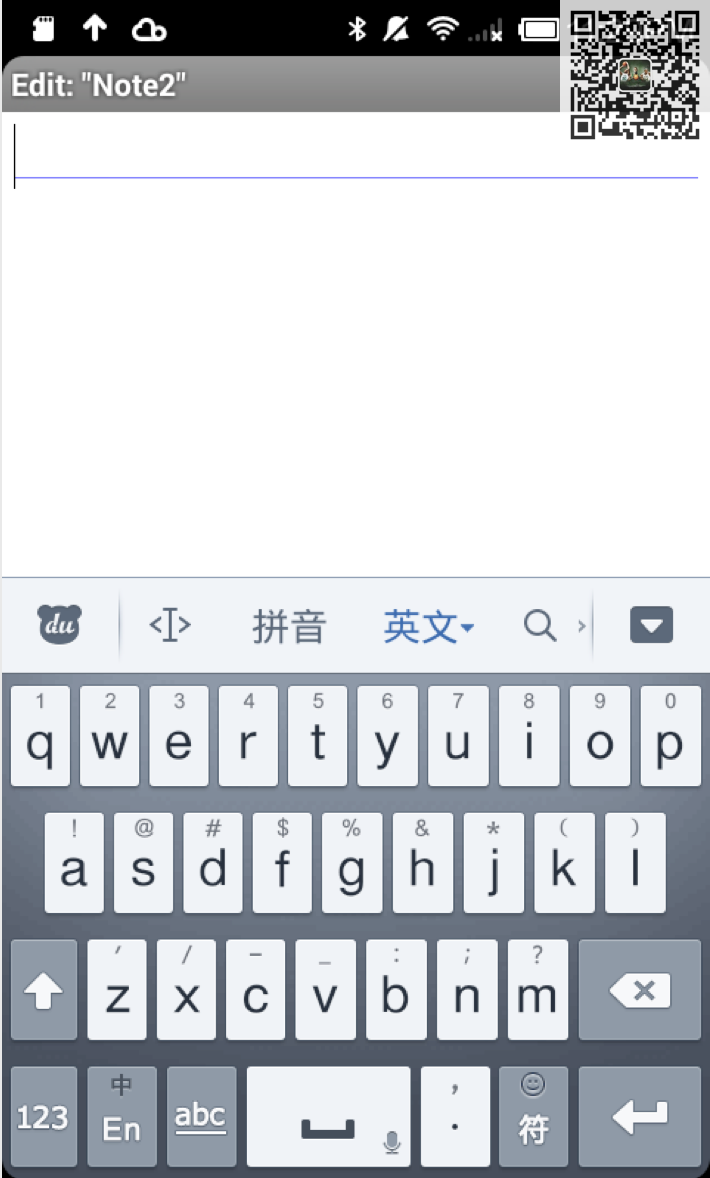
图2-3-2 编辑Note2的NoteEditor界面
该Activity窗口由两个控件组成,第一个是标题,是一个TextView控件;第二个是日记内容,是一个可编辑的EditText控件,我们可以修改里面的内容。进入到该界面后,软键盘会自动弹出来方便用户输入之用。
下面我们来看下uiautomatorviewer中这两个控件的属性内容,我们先看下标题:
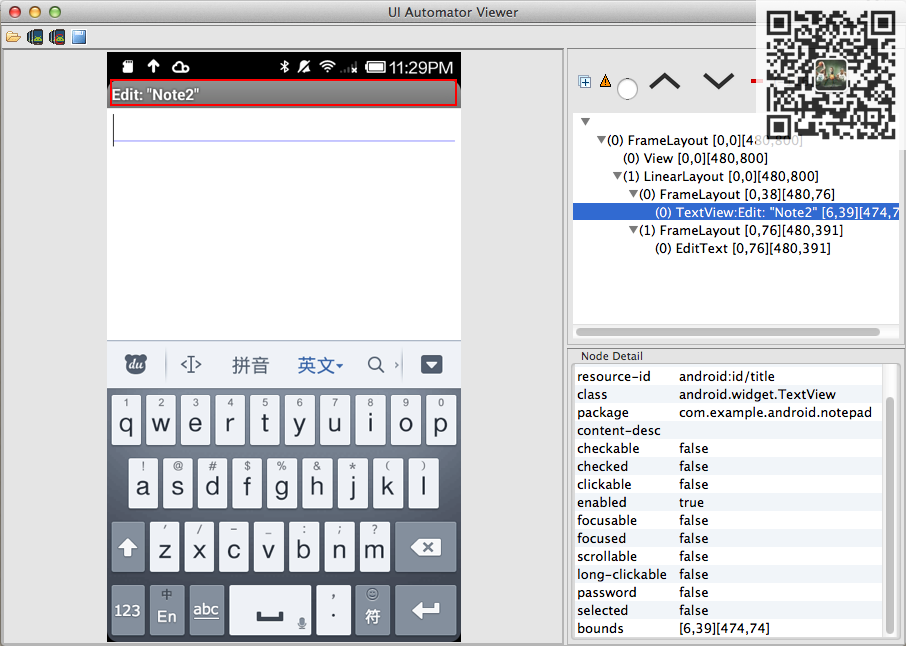
图2-3-3NoteEditor标题控件属性
同上图可以看到该标题的内容在我们的例子中是”Edit:”Note2””,它是一个TextView的控件,并且我们也得到了他的resource-id和边界坐标。我们今后就可以通过这些信息来进行MonkeyRunner测试脚本的编写。
最后我们看一下NoteEditor这个Activity里面的日记内容编辑控件的属性是怎么样的:
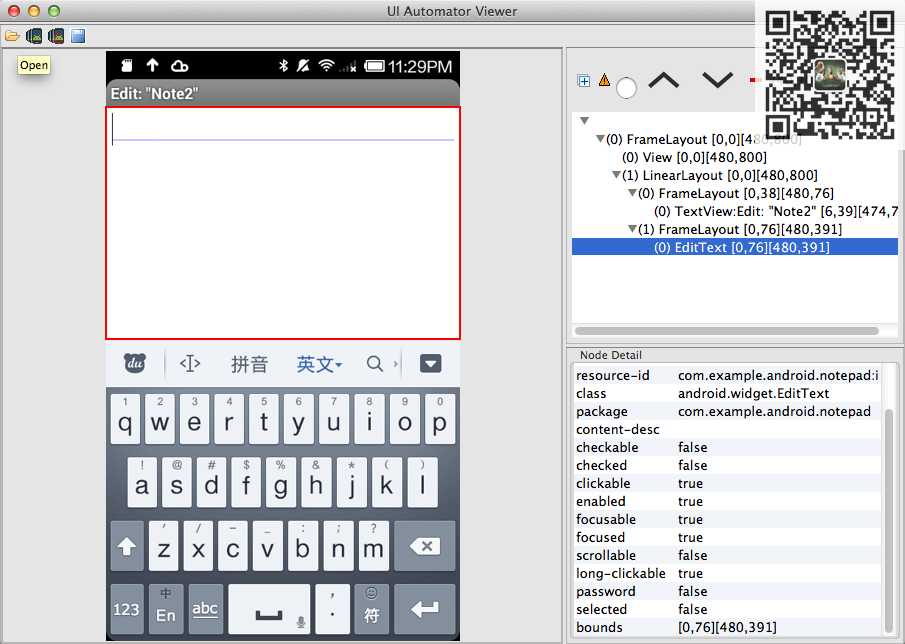
图2-3-4 NoteEditor日记内容编辑控件属性
通过uiautomatorviewer提供的信息我们可以看到该控件是个EditText可编辑控件,并且我们在右下角也可以获得该控件的属性来帮助我们编写MonkeyRunner的测试脚本。
作者:天地会珠海分舵
微信公众号:TechGoGoGo
微博:http://weibo.com/techgogogo
CSDN:http://blog.csdn.net/zhubaitian

























 1202
1202

 被折叠的 条评论
为什么被折叠?
被折叠的 条评论
为什么被折叠?








